魔法小公主如何连接手柄 游戏手柄连接电脑设置教程
日期: 来源:龙城安卓网
在现代科技高度发达的今天游戏已经成为人们生活中不可或缺的一部分,而对于许多游戏玩家来说,使用手柄来进行游戏操作会更加方便和舒适。当我们想要将游戏手柄连接到电脑上时,该如何进行设置呢?今天我们将介绍一种简单又便捷的方法——通过魔法小公主来连接手柄。通过这种方法,你可以轻松地享受到用手柄在电脑上畅玩游戏的乐趣。接下来让我们一起来看看具体的操作步骤吧!
游戏手柄连接电脑设置教程
具体方法:
1.首先将游戏手柄通过USB接口连接到电脑上。

2.然后电脑会提示接入了新的USB设备。点击“开始”菜单,选择“设备和打印机”。
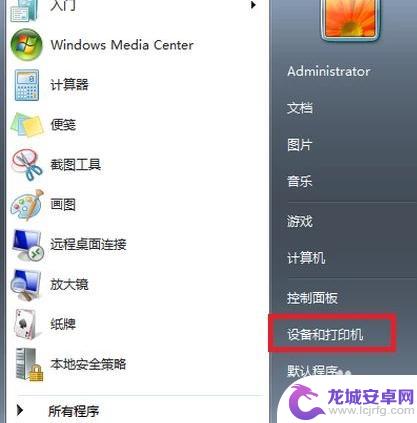
3.在打开的窗口中可以看到电脑连接的所有设备,点击游戏手柄图标。

4.右键点击,选择“游戏控制器设置”。

5.在“游戏控制器设置”窗口中点击右下角的“属性”按钮。
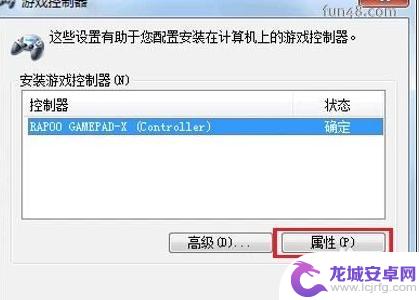
6.进入手柄的控制驱动界面了,接下来可调试自己的手柄。可以测试手柄各按钮是否正常工作。
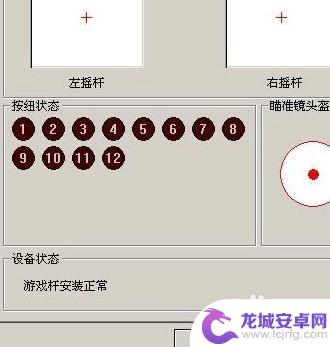
7.若发现游戏手柄工作不正常,可以点击属性选择“校准”来校准游戏手柄。如下图。
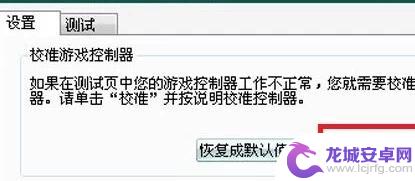
8.在弹出的“设备校准向导”窗口中点击下一步。
9.在“校准轴”界面,根据提示将手柄左方向舵旋转几圈。重新定位中心点。校准游戏手柄的“X轴/Y轴。
10.然后上下移动Z轴,然后按控制器上的按钮。最后在跳转的页面中点击完成即可。
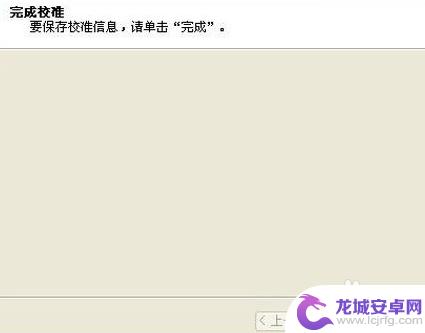
魔法小公主如何连接手柄的详细内容就是如此,看完之后,小编相信对于各位朋友一定会有所启发,有所帮助。如果后续依然有相关的问题需要解决,那么关注本站,你将可以得到更多想要的更新内容。












